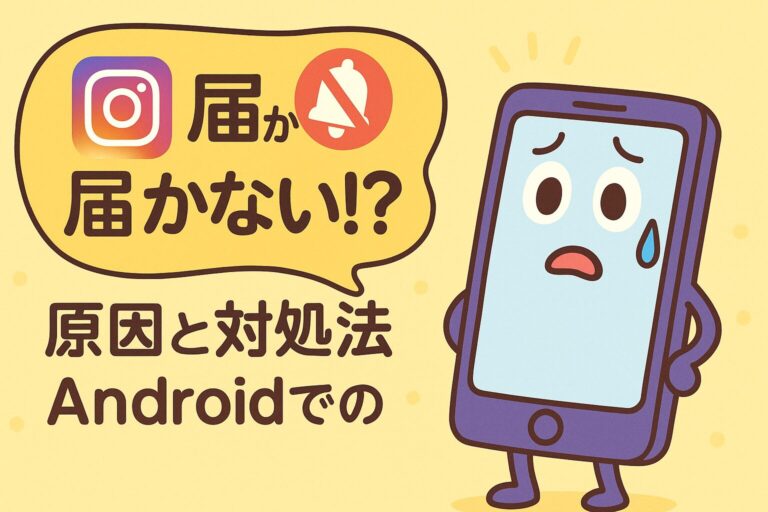Instagramを使っていると、「急に通知が来なくなった」と感じることはありませんか?
特にAndroid端末を使用している場合、設定やアプリの状態、OSの挙動によって通知がブロックされてしまうことがあります。
ダイレクトメッセージやいいね、コメントの通知が届かないと、大切なやり取りを見逃してしまうかもしれません。
この記事では、「Instagram 通知 来ない android」という悩みに焦点を当て、通知が届かなくなる原因とその具体的な対処法を、初心者でもわかるように丁寧に解説していきます。
アプリ・スマホ両方の設定チェックリストも含めているので、この記事を読み終えれば、確実に通知が届く状態に近づけるはずです。
コンテンツ
Instagramの通知が届かない主な原因とは?
インスタアプリの通知設定がオフになっている
まず確認すべきは、Instagramアプリ自体の通知設定です。
通知がオフになっていると、メッセージや投稿へのリアクションなど、すべての通知が届かなくなります。
Androidの場合は、以下の手順で設定を確認できます。
1. Instagramアプリを開き、プロフィール画面へ移動。
2. 右上の≡メニューから「設定とプライバシー」を選択。
3. 「お知らせ」をタップし、「すべて停止」がオンになっていないか確認。
そのうえで、「メッセージと通話」や「投稿、ストーリーズ、コメント」など、通知項目ごとにオン・オフを切り替えられるようになっています。
たとえば、「DMの通知が来ない」なら、「メッセージと通話」の中にある「メッセージリクエスト通知」がオフになっていないかを見てみましょう。
スマートフォン側の通知設定がブロックしている
アプリの設定がオンでも、Android本体側の通知設定がブロックしているケースもあります。
Androidでは、各アプリごとに通知の許可設定を細かくコントロールできます。
以下の操作で設定を確認しましょう。
1. スマホの「設定」アプリを開く
2. 「アプリと通知」または「アプリ管理」からInstagramを選ぶ
3. 「通知」の項目を開き、「通知を許可」がオンになっているかを確認
さらに、通知カテゴリ(いいね、メッセージ、コメントなど)がそれぞれ個別に設定できる端末もあります。
たとえば「メッセージ通知のみオフ」になっている可能性があるので、すべてのカテゴリを見直しましょう。
省電力モードやおやすみモードが有効
Androidでは、省電力モードやおやすみモードが有効になっていると、バックグラウンド通信や通知が制限されることがあります。
特に、バッテリー残量が少ないと自動的にモードがオンになる設定にしている方も多いのではないでしょうか。
このような設定が有効だと、Instagramからの通知も遮断されてしまいます。
確認方法は以下の通りです。
・「設定」>「バッテリー」>「省電力モード」
・「設定」>「通知」>「おやすみモード」や「集中モード」
モードがオンになっている場合、一時的にオフにすることで通知が届くようになるかもしれません。
また、一部のAndroidでは、バックグラウンド通信を制限する「アプリの電池最適化」が有効になっていると、通知遅延や未着が発生します。
その場合はInstagramのバッテリー制限設定を「制限なし」に変更してみましょう。
Instagramの通知が遅れる・消えるときの対処法
バックグラウンド通信の制限を解除する
Instagramの通知が「遅れて届く」「リアルタイムで来ない」と感じる場合、バックグラウンド通信の制限が原因になっていることがあります。
Androidでは、アプリがバックグラウンドで動作する際にデータ通信を制限する機能がありますが、これが有効だと通知のリアルタイム性が損なわれるのです。
設定手順は次の通りです。
1. スマホの「設定」→「アプリ」→「Instagram」を選択
2. 「モバイルデータとWi-Fi」または「データ使用量」を開く
3. 「バックグラウンドデータの使用を許可」にチェックが入っているかを確認
この設定を有効にしておくことで、Instagramはアプリを閉じている間でも通知を受け取れるようになります。
逆にこの設定が無効だと、アプリを開いて初めて通知が反映される、といった不便が生じることもあります。
アプリのキャッシュやデータの破損を修正する
通知が全く届かないわけではないが、「ランダムに消える」「一部の通知だけ来ない」といった現象が起きる場合、アプリのキャッシュや一時データが破損している可能性があります。
Androidでは、アプリのキャッシュが蓄積されすぎたり、データが破損すると、挙動に異常が出ることがあります。
以下の手順で、キャッシュクリアを試してみてください。
1. 「設定」→「アプリ」→「Instagram」を選択
2. 「ストレージとキャッシュ」をタップ
3. 「キャッシュを消去」→必要に応じて「ストレージを消去」
ただし、「ストレージを消去」するとアカウントからログアウトされることがあります。
再ログインの手間が発生するので、ログイン情報は事前にメモしておくと安心です。
なお、キャッシュクリア後にアプリを再起動し、通知の状況が改善されているか確認してください。
InstagramアプリやOSのバージョンを最新に保つ
通知の遅延や不具合は、アプリやOSのバージョンが古いことが原因になっていることもあります。
Instagramは頻繁にアップデートされており、新機能追加だけでなく、通知処理の改善も定期的に行われています。
Google Playストアでアップデートが可能かを確認してみましょう。
1. 「Playストア」→「マイアプリとゲーム」または「アプリの管理」
2. Instagramが「更新可能」状態であればアップデートを実行
また、Android OS自体が古い場合、通知システムとアプリ側の連携がうまくいかないことがあります。
「設定」→「システム」→「ソフトウェアアップデート」から、OSのバージョンも最新に保っておくとトラブルを防げます。
通知が来ない場合にチェックすべきAndroid設定
通知の優先度設定を見直す
Androidには、通知の優先度を調整する機能があります。
これにより、重要な通知だけが表示されるようになっていたり、特定の通知がサイレント扱いになっていたりする場合があります。
Instagramの通知が他の通知に埋もれてしまうと、気づかないまま見逃してしまうことも。
通知優先度を見直すには、以下の手順を試してください。
1. スマホの「設定」→「アプリと通知」→「Instagram」
2. 「通知」を選択し、各通知カテゴリ(コメント、メッセージなど)ごとに「重要度」を確認
ここで「低」や「ミュート」になっている場合は、「高」や「音とポップアップ通知あり」などに変更しましょう。
重要度を上げることで、通知が見逃されにくくなります。
アプリの自動起動・電池最適化設定を確認する
Androidスマホでは、バッテリー消費を抑えるために「アプリの自動起動」や「電池の最適化」機能が搭載されています。
しかし、これが逆にInstagramの通知を妨げる原因になることも。
たとえば、自動起動が無効になっていると、再起動後にInstagramが裏で動作せず、通知も来ないという状況が起きます。
設定を確認するには次の手順を参考にしてください。
1. 「設定」→「バッテリー」または「アプリの管理」
2. Instagramを選択し、「自動起動を許可」や「電池使用の制限を解除」
機種によっては「制限なし」「最適化しない」などの選択肢がありますので、通知を確実に受け取りたい場合は「制限なし」に設定しましょう。
なお、これによりバッテリー消費がやや増える可能性はありますが、通知が届かない不安を考えれば価値のある対応です。
Wi-Fiとモバイルデータ接続の切替時に通信が途切れている
通知が「突然来なくなる」「場所によって不安定」という場合、ネットワーク環境の影響も考えられます。
特にWi-Fiからモバイルデータへの切り替え時や、電波の弱い場所では、バックグラウンド通信が途切れてしまい、通知の受信が一時的にストップすることがあります。
このような場合、次の点を確認してみましょう。
・Wi-Fiが不安定な場所ではモバイルデータ通信に切り替えてみる
・「モバイルデータの使用を制限する」設定がオフになっていないか確認
・VPNやファイアウォールアプリを使っている場合は一時的に停止してみる
また、一部のAndroid端末には「データセーバー」機能があります。
これはバックグラウンドでのデータ使用を制限する機能で、Instagramの通知にも影響します。
この機能をオフにする、またはInstagramを「データセーバーの例外」に追加すると改善されることがあります。
通知を確実に受け取るための追加テクニック
通知の一時停止やミュート機能の確認
Instagramには、通知を一時的にオフにする「一時停止」機能や、特定のアカウントや会話をミュートする機能があります。
これらが無意識のうちに有効になっていると、特定の通知だけが来ないという状況が起こることがあります。
まず、「通知の一時停止」が有効になっていないか確認してみましょう。
1. Instagramアプリを開き、プロフィール画面へ
2. ≡メニュー →「設定とプライバシー」→「お知らせ」
3. 「すべて停止」がオンになっていないか確認
また、ミュートしている相手の通知が来ないこともあります。
フォロー中のユーザーのプロフィールページから、「フォロー中」→「ミュート」で、ストーリーズや投稿だけでなく通知の種類もチェックできます。
特定の会話(DM)で通知をミュートしている場合は、そのチャット画面を開き、「i」マークから設定を確認してみてください。
複数アカウント使用時の通知混在に注意する
Instagramでは複数のアカウントを同時に管理できるため、通知の受信元が混在して混乱することがあります。
たとえば「通知が来ない」と思っていたら、実は別のアカウントに通知が届いていたというケースです。
このような誤認を防ぐには、アクティブなアカウントを確認し、必要に応じてログアウトや通知設定を整理するのが効果的です。
通知設定はアカウントごとに独立しているため、すべてのアカウントで通知が有効になっているかを確認する必要があります。
また、Android側の通知設定でも「Instagram」の通知が1つのアプリに集約されて表示されるため、どのアカウントからの通知か判別しにくい点にも注意しましょう。
アカウントの切替時に通知が一時的に届かなくなることもあるため、ログインし直して挙動を確認してみると良いでしょう。
ログアウト&再ログインによる通知リセット
通知設定をすべて確認しても改善しない場合、Instagramアプリのセッションが何らかの不具合を起こしている可能性があります。
このような場合、アプリから一度ログアウトし、再ログインすることで通知関連の不具合が解消されることがあります。
ログアウト手順は以下の通りです。
1. Instagramアプリ → プロフィール → ≡メニュー →「設定とプライバシー」
2. 下部にある「ログアウト」ボタンをタップ
3. 再度ログイン画面からログイン
再ログイン後、通知が正常に届くようになっているか確認しましょう。
ただし、ログイン情報を忘れてしまうと復旧に手間がかかるため、事前にユーザー名やパスワードを確認しておくことをおすすめします。
この手順はInstagram公式でも推奨されており、特にバグが疑われる場合には有効です。
通知が来ない問題が解決しないときの最終手段
アプリの再インストールを試す
通知が来ない問題をあらゆる方法で対処しても改善されない場合、Instagramアプリの再インストールを試すのが効果的です。
一時的な不具合や、アップデートに伴うバグがアプリ内部に蓄積されている可能性があるからです。
再インストールの手順は以下の通りです。
1. ホーム画面または設定メニューからInstagramアプリをアンインストール
2. Google Playストアを開き、「Instagram」で再検索
3. 再度インストールし、ログイン情報を入力して再ログイン
この方法で最新バージョンのInstagramをクリーンな状態で使い直すことができ、通知機能が復旧するケースも多いです。
なお、ログイン時には認証コードが必要になることもあるため、メールアドレスや電話番号を事前に確認しておきましょう。
他の通知系アプリとの干渉を見直す
スマホに複数の通知管理アプリやセキュリティアプリが入っていると、それらがInstagramの通知に干渉している可能性があります。
特に、通知を制御・分類するサードパーティ製アプリ(たとえば「通知フィルター系」や「省エネ管理系」アプリ)を使用している場合は要注意です。
こうしたアプリがInstagramの通知を「非表示」や「制限対象」に分類してしまい、結果として通知が届かないことがあります。
一度、これらのアプリを一時的に無効にし、Instagram単体で通知が正常に届くかを確認してみてください。
また、Androidの通知履歴機能を使って、実際に通知が発信されているかどうかをチェックするのも有効です。
Instagram公式サポートへの問い合わせを検討
すべての設定を確認し、アプリの再インストールや端末設定の見直しも行ったにもかかわらず通知が届かない場合、Instagram側のシステムエラーが発生している可能性もあります。
こうした場合には、Instagram公式サポートへ問い合わせるのが最終手段となります。
アプリ内の「問題を報告」機能を使って、具体的な状況を伝えることで、Instagram側の対応を受けられることがあります。
手順は以下の通りです。
1. Instagramアプリ → ≡メニュー →「ヘルプ」→「問題を報告」
2. 「機能に関する問題」を選び、通知が来ない状況を詳細に記入
このとき、いつから通知が来ないのか、どの通知に問題があるのか、試した対処法などを具体的に記載すると、調査がスムーズに進みます。
Instagram側の不具合が原因であれば、数日以内に通知が復旧するケースも少なくありません。
まとめ
Instagramの通知がAndroidで届かなくなる問題は、多くの原因が絡み合っています。
アプリ内の通知設定だけでなく、スマートフォン側の通知許可、省電力設定、バックグラウンド通信の制限など、チェックすべきポイントは非常に多岐にわたります。
本記事では以下の観点から詳しく解説してきました。
・アプリ・スマホ両方の通知設定の確認
・通知が遅れる・消える原因とその対応
・Androidの詳細設定による干渉
・確実に通知を受け取るためのテクニック
・それでもダメなときの最終手段
まずは一つ一つの設定を順番に確認し、自分の端末で何が原因となっているかを見極めてください。
通知が届くようになることで、Instagramの利便性が大きく向上します。
不具合が解消されれば、大切なメッセージや交流も見逃さずに済むようになるはずです。
ぜひ本記事のチェックリストを参考に、安心してInstagramを使える環境を整えてみてください。